TCL TV satın aldınız ve favori uygulamalarınıza erişim, video akışı izleme veya web'de gezinme gibi akıllı özelliklerinden yararlanmak istiyorsunuz. Ancak artık TCL TV'niz WiFi'ye bağlanmıyor ve bunu nasıl yapacağınızı bilmiyorsunuz. Panik yapmayın, bu sorunu çözmenin basit ve etkili çözümleri var. Bu yazımızda bu arızanın olası nedenlerini açıklayacağız ve TCL TV'nizi Wifi'ye yeniden bağlamanız için size 8 çözüm sunacağız.
TCL TV'nizin Wifi ile uyumlu olup olmadığını kontrol edin
TCL TV'nizde WiFi bağlantı sorununu çözmeye çalışmadan önce modelinizin WiFi ile uyumlu olduğundan emin olun. Aslında tüm TCL televizyonlarında entegre Wi-Fi bulunmuyor. Bunu öğrenmek için TCL TV'nizin kullanım kılavuzuna bakın veya markanın resmi web sitesine gidin. TCL TV'niz Wifi ile uyumlu değilse internete bağlamak için USB Wifi adaptörü veya Ethernet kablosu kullanabilirsiniz.
TCL TV'nizde Wifi'yi etkinleştirin
TCL TV'niz Wifi ile uyumlu ise ilk yapmanız gereken TV'nizde Wifi'yi aktif hale getirmektir. Bunu yapmak için aşağıdaki adımları takip edebilirsiniz:
- İmleci ekranın sağ üst köşesindeki (Ayarlar) öğesine taşımak için ▲/◄/ ► tuşuna basın ve sistem ayarlarına girmek için OK tuşuna basın.
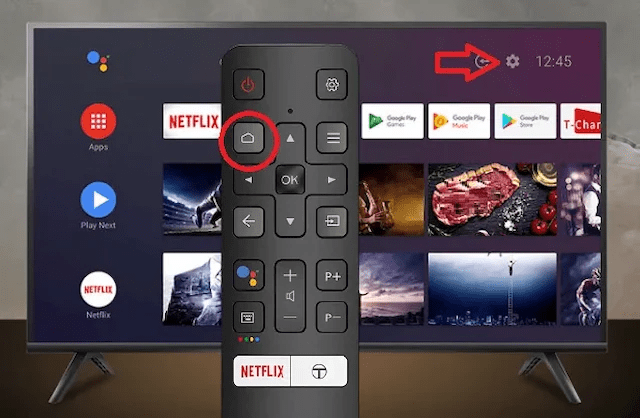
- Ağ ayarını seçin ve Kablolu Ağ düğmesini etkinleştirin. Akıllı TV otomatik olarak internet bağlantısı kuracaktır.
- Daha sonra ayarlara gidin (Android TV menüsünün sağ üst köşesindeki küçük dişli çark) ve üzerine tıklayarak “ağ” seçeneğine erişin.

- TV'nin Wi-Fi özelliğini açın, ev ağınızı seçin ve şifreyi girin.
Diğer bir yöntem ise Bilgi, Menü, Sessiz, Güç tuşlarına bu sırayla hızlıca basarak sistem menüsüne girmektir. Sıralı kombinasyon sonrasında sistem servis menüsü modunu etkinleştirir. Seçenek'i seçin ve Enter tuşuna basın.
TCL TV'nizi ve yönlendiricinizi yeniden başlatın
TV'nizde WiFi'yi etkinleştirmenize rağmen TCL TV'niz WiFi'ye bağlanmıyorsa akıllı özelliklerde veya yönlendiricinizde geçici bir sorun olabilir. Bu durumda bağlantıyı yeniden kurmak için TCL TV'nizi ve yönlendiricinizi yeniden başlatmayı deneyebilirsiniz. Bunu nasıl yapacağınız aşağıda açıklanmıştır:

- TCL TV'nizi kapatın ve fişini elektrik prizinden çekin.
- Ayrıca yönlendiricinizi kapatın ve fişini elektrik prizinden çekin.
- Birkaç dakika bekleyin, ardından yönlendiricinizi tekrar takın ve tamamen açılmasını bekleyin.
- Daha sonra TCL TV'nizi tekrar prize takın ve tekrar açın.
- Wifi'ye tekrar bağlanmayı deneyin.
Saat ve tarih ayarlarını değiştirme
TCL TV'nizin Wi-Fi bağlantı sorununun bir diğer olası nedeni, TV'nizde yerleşik olan İnternet saatinin, kullandığınız ağ ile kötü senkronize olmasıdır. Bu, bağlantı hatalarına veya ekranınızda hata kodlarının görünmesine neden olabilir. Bunu önlemek için TCL TV'nizin saat ve tarih ayarlarını değiştirmeniz gerekmektedir. Bunu nasıl yapacağınız aşağıda açıklanmıştır:
- ▲/◄/ ► tuşlarına basarak sistem ayarlarına erişin ve ekranın sağ üst köşesindeki (Ayarlar) öğesini seçin.
- Tarih ve Saat seçeneğini seçin ve Tamam'a basın.
- Tarih ve saati otomatik olarak ayarla seçeneğini seçin ve kapatın.
- Tarih ve saati, saat diliminize göre manuel olarak ayarlayın.
- Değişiklikleri doğrulayın ve WiFi'ye tekrar bağlanmayı deneyin.

Ayrıca Samsung TV'deki wifi bağlantı sorununu aşağıdaki adımları izleyerek de çözebilirsiniz:
- Uzaktan kumandadaki Menü düğmesine basın ve Ağ'ı seçin.
- Ağ ayarlarını sıfırla seçeneğini seçin ve OK ile onaylayın.
- Samsung TV'nin yeniden başlatılmasını bekleyin ve kullanılabilir WiFi ağlarını arayın.
- Bağlanmak istediğiniz Wifi ağını seçin ve gerekiyorsa şifreyi girin.
- WiFi bağlantısının kurulduğundan ve İnternet'e erişebildiğinizden emin olun.
DNS'yi değiştir

DNS (Alan Adı Sistemi), alan adlarını IP adreslerine (ve bunun tersini) çeviren bir sistemdir. Böylece internete bağlı cihazlar arasındaki iletişimi kolaylaştırır. Bazen kullandığınız DNS yavaş olabilir veya engellenebilir ve bu durum TCL TV'nizin Wifi'ye bağlanmasını engelleyebilir. Bu sorunu çözmek için TCL TV'nizin DNS'sini değiştirmeyi deneyebilirsiniz. Bunu nasıl yapacağınız aşağıda açıklanmıştır:
- ▲/◄/ ► tuşlarına basarak sistem ayarlarına erişin ve ekranın sağ üst köşesindeki (Ayarlar) öğesini seçin.
- Ağ ayarını seçin ve OK tuşuna basın.
- Bağlanmak istediğiniz Wifi ağını seçin ve Tamam'a basın.
- Ağ ayarlarını değiştir seçeneğini seçin ve Tamam'a basın.
- Gelişmiş seçenekleri göster seçeneğini seçin ve Tamam'a basın.
- IP Ayarları seçeneğini seçin ve Statik'i seçin.
- DNS seçeneği 1'i seçin ve 8.8.8.8 (Google DNS) girin.
- DNS seçeneği 2'yi seçin ve 8.8.4.4 (Google DNS) girin.
- Değişiklikleri doğrulayın ve WiFi'ye tekrar bağlanmayı deneyin.
Ethernet kablosu kullanın

TCL TV'niz önceki tüm çözümlere rağmen WiFi'ye bağlanmıyorsa WiFi sinyali çok zayıf olabilir veya parazit nedeniyle kesintiye uğramış olabilir. Bu durumda Ethernet kablosuyla kablolu bağlantıyı tercih edebilirsiniz. Bu daha istikrarlı ve daha hızlı bir bağlantıya sahip olmanızı sağlayacaktır. Bunu nasıl yapacağınız aşağıda açıklanmıştır:
- Ethernet kablosunun bir ucunu yönlendiricinize, diğer ucunu da TCL TV'nize takın.
- ▲/◄/ ► tuşlarına basarak sistem ayarlarına erişin ve ekranın sağ üst köşesindeki (Ayarlar) öğesini seçin.
- Ağ ayarını seçin ve Kablolu Ağ düğmesini etkinleştirin. Akıllı TV otomatik olarak internet bağlantısı kuracaktır.
TCL TV donanım yazılımınızı güncelleyin

TCL TV donanım yazılımınızı güncellemek, hataları düzeltmek, güvenlik açıklarını kapatmak, TV performansını ve diğer cihazlarla uyumluluğu iyileştirmek için önemlidir. TCL TV'niz WiFi'ye bağlanmıyorsa cihaz yazılımı eski veya bozuk olabilir. Bu sorunu düzeltmek için TCL TV'nizin donanım yazılımını güncellemeniz gerekir. Bunu nasıl yapacağınız aşağıda açıklanmıştır:
- ▲/◄/ ► tuşlarına basarak sistem ayarlarına erişin ve ekranın sağ üst köşesindeki (Ayarlar) öğesini seçin.
- TV Hakkında seçeneğini seçin ve OK tuşuna basın.
- Sistem Güncelleme seçeneğini seçin ve Tamam'a basın.
- Güncellemeleri şimdi kontrol et seçeneğini seçin ve Tamam'a dokunun.
- Bir güncelleme mevcutsa, indirmek ve yüklemek için ekrandaki talimatları izleyin.
TCL TV'nizi fabrika ayarlarına sıfırlayın

Yukarıdaki çözümlerden hiçbiri işe yaramazsa TCL TV'nizde fabrika ayarlarına sıfırlama gerektiren daha ciddi bir sorun olabilir. Bu işlem, Wi-Fi bağlantısı da dahil olmak üzere TV'nizdeki tüm verileri ve kişiselleştirilmiş ayarları silecektir. Yani sıfırlamadan sonra her şeyi yeniden yapılandırmanız gerekecek. Bunu nasıl yapacağınız aşağıda açıklanmıştır:
- ▲/◄/ ► tuşlarına basarak sistem ayarlarına erişin ve ekranın sağ üst köşesindeki (Ayarlar) öğesini seçin.
- Saklama ve Sıfırlama seçeneğini seçin ve Tamam'a basın.
- TV'yi Sıfırla seçeneğini seçin ve OK tuşuna basın.
- OK tuşuna basarak seçiminizi onaylayın.
- Sıfırlamanın tamamlanmasını ve TCL TV'nizin yeniden başlatılmasını bekleyin.
- TCL TV'nizi yapılandırmak ve WiFi'ye bağlanmak için ekrandaki talimatları izleyin.




